
- Главная
- Каталог
- Интернет технологии
- Windows 11, 10, etc - Вадим Стеркин
Windows 11, 10, etc - Вадим Стеркин
Авторский канал. Windows 11, безопасность, мобильный мир:
• тайное знание
• профессиональный ликбез
• гадание по логам
• срыв покровов
• доставка пруфов
Статистика канала
Полная статистикаchevron_rightЭто душераздирающее сообщение↑ прислал мне в Telegram незнакомый человек.
Вишенка на торте - там ещё и рабочие документы были.
Были, потому что вариантов решения нет!
В блоге я разбираю:
• Что здесь произошло
• Что ещё может пойти не так
• Как не работает восстановление учётной записи Microsoft
• Как застраховаться от проблем со входом в аккаунт Microsoft
• Как настроить 2FA в аккаунте Microsoft
Наконец, озвучиваю развёрнутое мнение о причинах возникновения проблемы и важности #2FA.
➡️ https://www.outsidethebox.ms/22812/
Недавно в одном из подопечных ПК менял SSD 256 GB на терабайтный. С помощью Clonezilla перенес образ целого диска без проблем. Но в результате за последним разделом со средой восстановления образовалось большое неразмеченное пространство.
EFI | MSR | Windows | WindowsRE | Не размечено ~750 GB
Встроенными средствами это пустое место к разделу с Windows не присоединить. Сторонних программ для изменения структуры диска на лету я избегаю. Можно было сделать образ раздела WindowsRE, удалить этот раздел и расширить Windows, оставив немного места справа.
EFI | MSR | Windows | Не размечено 1.5 GB
И накатить образ WindowsRE на созданный справа раздел. Но это не самый быстрый способ. Даже выходить из системы ради клонирования не хотелось :)
Я избрал алгоритм без сторонних программ, благо я давно описал его в своём же блоге:
1. Сохранить содержимое текущего раздела RE.
2. Удалить раздел RE.
3. Расширить раздел Windows за счёт неразмеченного пространства, оставив 1.5 GB под новый раздел RE.
4. С помощью diskpart создать новый раздел RE.
5. Создать среду восстановления на этом разделе.
В принципе то же самое, но копирование файлов вместо клонирования раздела. И всё шло хорошо вплоть до включения среды восстановления - эта операция завершилась неинформативной ошибкой "2" 🤷♂️
Утилита
reagentc выкидывает ошибку 0x2 чуть ли не на любую неудачную операцию. Поэтому пост публикуется в рубрике "гадание по логам". Журнал утилиты пишется в %windir%\Logs\ReAgent\ReAgent.log 👈Конкретно этот фрагмент соответствует операции по возврату среды на раздел с Windows, которую я проводил в рамках диагностики. (Я скопировал себе для поста не тот фрагмент журнала и поздно заметил). Но причина ошибки от этого не меняется!
025-10-15 12:13:07, Info [ReAgentc.exe] DetectAndFixWinReIssues Copying Winre.wim from \\?\GLOBALROOT\device\harddisk0\partition4\Recovery\WindowsRE to staging location
2025-10-15 12:13:07, Warning [ReAgentc.exe] boot.sdi is not available under \\?\GLOBALROOT\device\harddisk0\partition4\Recovery\WindowsRE
2025-10-15 12:13:07, Info [ReAgentc.exe] winreCopyWIMBack moved WIM file from \\?\GLOBALROOT\device\harddisk0\partition4\Recovery\WindowsRE to successfully!
2025-10-15 12:13:07, Info [ReAgentc.exe] DetectAndFixWinReIssues we should retry because winre installation was changed.
2025-10-15 12:13:07, Error [ReAgentc.exe] failed to detect and fix winre issues, error:0x2
2025-10-15 12:13:07, Info [ReAgentc.exe] Exit WinReInstall return value: 0, last error: 0x2
2025-10-15 12:13:07, Error [ReAgentc.exe] failed to install winre: : 0x2
Главное во второй строке. Ошибку повлекло отсутствие файла
boot.sdi в папке WindowsRE. Он необходим для загрузки RE в RAM-диск. Я просто забыл сохранить файл со старого раздела, ограничившись образом среды - WinRE.wim. Я подключил установочный ISO Windows и скопировал файл из папки
boot.Copy-Item -Path e:\boot\boot.sdi -Destination \\?\GLOBALROOT\device\harddisk0\partition4\Recovery\WindowsRE\
После чего включение среды восстановления отработало без ошибок. Загрузка в неё тоже удалась ✌️
Коллега спросила, как половчее переименовать пачку файлов. На такой случай у меня есть #классика блога Как массово переименовать файлы по маске в PowerShell. Там два приёма, которые покрывают много хотелок: поиск/замена и счётчик.
Я скинул ссылку, даже не вникая в задачу. Девушка с техническими навыками, и я был уверен что она справится. Но ничто человеческое ей не чуждо: "А нет ли чего-то более юзер-френдли? :)" 🌺
Рабочая среда сильно огорожена. Нельзя просто взять и скачать случайную утилиту. К счастью, набор PowerToys входит в список разрешённых приложений. А в его составе есть утилита PowerRename, которая решает подобные задачи при помощи вполне дружелюбного интерфейса ✔️
Это действительно мощный инструмент! Там есть не только превью изменений, но и откат! К утилите прилагается подробная документация с примерами. В том числе, пример промпта для создания регулярного выражения. Я и сам дальше простых регулярок не продвинулся, а теперь для такого генеративный ИИ есть.
В общем, PowerRename отлично подходит для разовых задач. Для всего остального есть #PowerShell ✌️
📡 OpenTelemetry — наблюдаемость на блюдечке
🔥 3 декабря в 20:00 мск — бесплатный вебинар от OTUS.
Современные распределённые системы невозможно контролировать «на ощупь». Нужна прозрачность — и здесь на сцену выходит OpenTelemetry, стандарт де-факто для сбора метрик, логов и трейсов.
Что разберём:
– как устроен OpenTelemetry и почему он стал основой современной Observability;
– какие компоненты входят в стек и как их правильно использовать;
– как собирать и визуализировать данные о работе сервисов;
– как внедрить OpenTelemetry в микросервисную архитектуру и связать с Grafana, Prometheus, Jaeger и Zipkin;
– лучшие практики настройки наблюдаемости и сокращения MTTR (времени восстановления).
Прокачайте наблюдаемость и научитесь ловить сбои ещё до того, как они проявятся.
👉 Регистрируйтесь здесь:
https://otus.pw/KqDZ/
Занятие приурочено к старту курса «Observability: мониторинг, логирование, трейсинг», на котором вы научитесь строить комплексные системы мониторинга, работать с Prometheus, Grafana, ELK, OpenTelemetry и визуализировать метрики так, чтобы никакая ошибка не осталась незамеченной.
Реклама. ООО «Отус онлайн-образование», ОГРН 1177746618576
Иногда у меня во время прослушивания подкаста возникает желание поделиться фрагментом. Но собеседнику может быть неудобно прослушивать аудио, и хотелось бы отправить текстовую расшифровку.
При наличии двух вычислительных устройств задача легко решается: звук с динамика телефона можно записать с помощью голосового ввода клавиатуры другого телефона или системных средств Windows (
Win+H).Но ситуация чаще возникает, когда с собой нет второго телефона или ПК. Я спросил в чате, как половчее решить задачу. И получил креативные варианты от
Piter Pen! Публикую компиляцию его предложений с моими находками и экспериментами. 🔠 Прямая расшифровка (Live transcribe)
Эта функция должна быть на всех телефонах в разделе специальных возможностей. Включаем воспроизведение и запускаем расшифровку. Транскрипт хранится сутки, но можно продлить до трех дней. Есть поиск по истории и ее экспорт 🔥
💬 Автоматические субтитры (Live captions)
Выводим субтитры на экран и делаем скриншот. Если нужен именно текст, OCR встроено в галерею, либо с помощью ассистента распознаем текст на экране и копируем в буфер! ✔️
У способа есть недостатки: субтитры пропадают, как только ставишь воспроизведение на паузу, а объём отображаемого текста ограничен размером экрана (область субтитров можно растянуть за "ручку"). Поэтому метод годится только для относительно короткого звукового фрагмента. У меня на экран вошло около минуты подкаста.
🔊 Звук из нескольких приложений (Multi sound)
Эта опция есть у смартфонов Samsung в фирменном приложении Sound Assistant. Она разблокирует звукозапись при активном воспроизведении! Не уверен, что в других телефонах есть подобное. Можно разрешить конкретному приложению или сразу всем.
Теперь можно включить распознавание текста в клавиатуре Gboard, и она запишет звук с динамика! Встроенная звукозапись Samsung тоже обладает функцией расшифровки текста, но по окончании записи.
Имея премиум-аккаунт Telegram, можно получить комбо: аудиозапись с расшифровкой 🔥 Записывается голосовое сообщение, для которого в премиуме доступен транскрипт. Если у адресата нет премиума, можно отправить голосовое себе в избранное, распознать и затем выслать скопированный текст.
📢 Раздельный вывод звука (Separate app sound)
Также фирменная фича Samsung. Заданным приложениям можно указывать другие устройства для вывода звука. Это тоже позволяет вести запись во время воспроизведения.
Например, основным устройством выступают подключенные Bluetooth-наушники, а в качестве другого устройства задан динамик телефона. Звук с него можно записать.
Think outside the box! ✌️
Разыгрываю 2 бесплатных билета на Kuber Conf by АОТ - первую коммьюнити конференцию по K8s в России, которая пройдет 4 декабря в Москве.
🔥 В программе только хардкор и реальные кейсы от команд Авито, Т-Банка, Vitastor, Beget, VK Cloud, Yandex Cloud, Selectel и других.
• Изменения в Cluster API без пересоздания машин
• Как строили платформу деплоя в Т-Банке
• Практический deep-dive в CNI chaining
• Безопасный Gatekeeper в архитектуре k8s-in-k8s
• Поддержка Kubernetes в Vitastor
• Karpenter-провайдер своими руками - что внутри
📆 25 ноября выберу двух счастливых обладателей бесплатных билетов. Чтобы принять участие в розыгрыше, до конца дня 24 ноября (МСК) отправьте моему боту @the_puzzle_bot свой
@username и сообщение хочу билет на Kuber ConfKuber Conf by AOT пройдет под эгидой будущей ассоциации облачно-ориентированных технологий (АОТ), ее создают VK Cloud, Флант и Yandex Cloud.
👉 Программа и билеты - присоединяйтесь!
Реклама. Садовская Е.О, ИНН 9710066394, erid:2VtzqwgaUWd
Да и вообще любую страницу. Но именно домашняя превратилась в адскую смесь псевдополезных настроек и маркетинга. Если её скрыть, главной станет "Система".
👉 На помощь приходит групповая политика Settings Page Visibility. Она существует для пользователя (HKCU) и компьютера (HKLM), то есть для всех его пользователей.
reg add HKCU\SOFTWARE\Microsoft\Windows\CurrentVersion\Policies\Explorer /v SettingsPageVisibility /t REG_SZ /d "hide:home" /fЕщё варианты:
• скрыть несколько страниц:
hide:home;sound• скрыть все, кроме заданных:
showonly:display;storagesenseℹ️ Полный список страниц в документации ms-settings: URI scheme reference. Эта ссылка уже дважды фигурировала в канале:
🔹 Быстрый доступ к страницам Параметров
🔹 Закрепляемый ярлык на любой элемент Параметров
На видео было / стало ✌️
Современные системы невозможно контролировать «на ощупь». Хотите понимать, что происходит с инфраструктурой в реальном времени?
Пройдите вступительное тестирование, проверьте уровень и получите скидку на курс «Observability: мониторинг, логирование, трейсинг» от OTUS.
Вы научитесь:
- Строить комплексные системы мониторинга на базе Prometheus, Grafana, ELK и OpenTelemetry
- Настраивать сбор метрик, логов и трейсов в распределённых системах
- Анализировать производительность и быстро находить причины инцидентов
- Проектировать отказоустойчивую observability-инфраструктуру для продакшн-систем
🗓 Старт курса Observability: мониторинг, логирование, трейсинг
Ближайший запуск — 29 декабря, набор в группу завершается.
Формат: онлайн-занятия, работа с реальными кейсами, проект с защитой и персональный фидбек от экспертов.
Чтобы попасть в поток со спецценой, успейте пройти вступительное тестирование до старта. Подробности по скидке уточняйте у менеджера
📌 Сделайте первый шаг сейчас: проверьте свои знания, убедитесь в готовности к обучению и зафиксируйте спеццену на курс.
👉 Пройти вступительное тестирование https://otus.pw/tbaR/
Реклама. ООО «Отус онлайн-образование», ОГРН 1177746618576
Отзывы канала
- Добавлен: Сначала новые
- Добавлен: Сначала старые
- Оценка: По убыванию
- Оценка: По возрастанию
Каталог Телеграм-каналов для нативных размещений
Windows 11, 10, etc - Вадим Стеркин — это Telegam канал в категории «Интернет технологии», который предлагает эффективные форматы для размещения рекламных постов в Телеграмме. Количество подписчиков канала в 15.4K и качественный контент помогают брендам привлекать внимание аудитории и увеличивать охват. Рейтинг канала составляет 5.3, количество отзывов – 1, со средней оценкой 5.0.
Вы можете запустить рекламную кампанию через сервис Telega.in, выбрав удобный формат размещения. Платформа обеспечивает прозрачные условия сотрудничества и предоставляет детальную аналитику. Стоимость размещения составляет 13286.7 ₽, а за 25 выполненных заявок канал зарекомендовал себя как надежный партнер для рекламы в TG. Размещайте интеграции уже сегодня и привлекайте новых клиентов вместе с Telega.in!
Вы снова сможете добавить каналы в корзину из каталога
Комментарий